Base de conocimientos
Introducción
Cómo empezar
Cuando inicie la aplicación, en la página de inicio. La pantalla de inicio del móvil app es la plataforma de lanzamiento para Job Manager.
- Agregar datos: El primer paso es comenzar a añadir clientes, empleados, gastos o partidas de inventario, etc. Es fácil hacerlo tocando el botón de cliente y, a continuación, el signo más verde - Se abrirá la pantalla para ver la información de un nuevo cliente. Después de introducir los datos, pulse sobre Guardar.
- Manual de apoyo de datos: Cuando hayas introducido toda la información necesaria, realizar una copia de seguridad manual de los datos. Para hacer esto, vaya a la pantalla de inicio y seleccione la función de copia de seguridad y restaurar datos en el menú desplegable. A continuación, toque la "Copia de seguridad de los archivos de imagen al servidor" y esperar la confirmación de que la copia de seguridad ha terminado. Si has subido las imágenes en las galerías de Job Manager o grabado notas de voz, cualquiera puede elegir hacer una copia de seguridad de los archivos, así como seleccionando Sí.
- Ajuste de la frecuencia de la copia de seguridad automática: vaya a Configuración => Sistema => Copia de seguridad automática y seleccione un intervalo de tiempo. Job Manager realizará automáticamente una copia de seguridad de sus datos cuando hay una conexión a internet. Si no hay conexión a internet, Job Manager intentará realizar una copia de seguridad de sus archivos cada diez minutos hasta que se establece la conexión con el servidor.
- Personalizar funciones de Job Manager: vaya a Configuración y en pantalla puede elegir su moneda, idioma y preferencias de vista de mapa de Google. En el formateo, puede elegir la fecha y los formatos de número, sistema de medición y el primer día de la semana laboral. Hay también la opción para definir los detalles relativos a las horas de trabajo de los empleados, vacaciones a través del tiempo o el orden de los iconos en la pantalla - a su conveniencia.
- Personalizar Job Manager para su empresa/negocio: ir a la información de mi empresa en el menú de la pantalla de inicio e introduzca los datos de su empresa. Hay dos campos para el nombre de la empresa: Nombre para mostrar y el nombre de la empresa. Nombre aparecerá en la página de inicio del gestor de trabajos y el nombre de la compañía aparecerá automáticamente en sus estimaciones y facturas junto con la dirección. Después de haber introducido datos en esta página, elija firma & pestaña Logotipo para firmar su nombre en el campo obligatorio y recuperar el logotipo desde tu móvil app. A continuación, establecer las características para su empresa factura entre la selección de plantillas y colores. Cuando termine, abrir la factura Vista previa para ver cómo lo que parece. ¿Qué le parece?
Para instrucciones más detalladas, vaya a la Base de conocimiento => Introducción => Cómo personalizar mi app y establecer la plantilla de factura? O siga el enlace para ver el video tutorial Vídeos cómo
Para obtener instrucciones más detalladas sobre cómo utilizar la factura, la estimación y la función de recepción ir a base de conocimientos>Factura y estimar funciones
Recuerde: Siempre que usted introduzca datos en una página, recuerde siempre guardar.
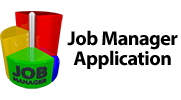

 English
English Српски
Српски Deutsch
Deutsch Francais
Francais Italiano
Italiano Portugues
Portugues Türk
Türk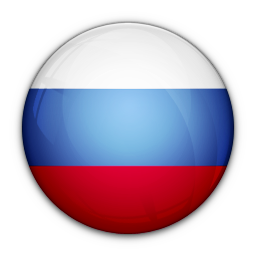 Русский
Русский 中文
中文 日本語
日本語 한국어
한국어 ภาษาไทย
ภาษาไทย tiếng Việt
tiếng Việt